Microsoft Office
Линия в списъка могат да бъдат сортирани по стойностите на клетките на една или повече колони. Редове, колони, или индивидуални клетки в процеса на сортиране се пренареждат в съответствие с дефинирани от потребителя за сортиране. Списъци могат да се сортират във възходящ (1 до 9, А до Z) или низходящ (9 към 1, Z до A) ред.
По подразбиране списъци са сортирани по азбучен ред.
Възходящо сортиране реда данни в една колона
Ако списъкът е вече подредени, а след това ще бъдат използвани параметрите на предходната съпоставяне.
- Посочете клетката в сортиран списък.
- Кликнете Възходящ
Забележка. Елементите на обобщена таблица в специална област, подредени по азбучен ред във възходящ ред (от А до Z). Числата са подредени от най-малкия до най-големия.
общи и междинни суми за изчисление
За да се изчисли се използва крайния резултат от стойностите на функция, например, или SUM средно. Междинните резултати могат да бъдат показани в списъка, използвайки няколко типа изчисления едновременно.
Общите резултати са обобщени чрез подробни данни, вместо да използват стойностите на Валидност. Така например, крайната функция за възвращаемост на инвестициите за всички по-подробен списък на данни, но не и за междинни суми.
Стойностите на общи и междинни сборове автоматично преизчислени за всяка промяна на подробни данни.
Измислянето на напускане междинната сума
- Сортирате по колона, която искате да вземете на междинните резултати.
- Посочете клетката в този списък, които Името на колона (например, з).
- Изберете Резултати от менюто Данни.
- Изберете колоната, съдържаща групата, което е необходимо, за да донесе резултатите от списъка При всяка смяна на инч Това трябва да е колона, на която да подредите списъка в стъпка 1.

- Изберете необходимата за обобщаване функцията, от списъка на операциите.
- Изберете колоните, съдържащи стойностите, чрез който резултатите, необходими за привеждане в списъка на Dobavititogi.
Ще бъде необходимо Следващата превръщането да сложите отметка в "края на страницата между групите." . Вижте схемата:

Сборът от цифрите. Тази операция се използва по подразбиране за обобщаване на числови полета.
Брой записи или редове от данни. Тази операция се използва по подразбиране да се обобщи за не-цифрови полета.
Най-обективна оценка на стандартното отклонение на извадката от данни за населението.
Предубедени оценка на стандартното отклонение на извадката от данни за населението.
Най-обективна оценка на дисперсията от общото население от извадковите данни.
Изместване разрез оценка на общия брой на населението от извадковите данни.
Работа с масиви
- Въвеждане на елементите на матрицата (матрици).
- Преди да се обадите на функцията за работа с матрици, изберете областта, в която ще бъде поставен в резултат (в съответствие с правилата на алгебрата).
- Изберете подходящата опция за да направи необходимите действия по матрица (матрица) с помощника за функция.
- преса
,след това за преки пътища + + .
Връща произведението на матриците (матрици се съхраняват в масиви). Резултатът е масив със същия брой редове, като array1 и същия брой колони като array2.
За транспонирана матрица, маркирайте го и след това копирайте в клипборда, а след това отидете на първата клетка на матрицата на бъдещето и използвайте Edit> Spetsialnayavstavka. избиране на "транспонира" в диалоговия прозорец.
Логически функции са предназначени да проверят състоянието или да проверите за различни условия. Функция IF (log_vyrazhenie; стойност при вярно; стойност при невярно) връща една стойност, ако предварително определено log_vyrazhenie изчисляването дава стойност на истинската и друга стойност, ако FALSE Например, ако (A1 = 2; SUM (В2: B10), IF (A1 = 6; РАЗМЕР (Wb: B10), ""))
За един куп няколко израза, съдържащи оператори за сравнение, това е удобно да се използва от следните функции логически:
Връща TRUE, ако всички аргументи са TRUE; връща FALSE, ако поне един аргумент е FALSE.
Връща TRUE, ако поне един аргумент е TRUE, се връща FALSE, ако всички аргументи са неверни.
Той обръща логическата стойност на аргумента си. Функцията не се използва в случаите, когато това е необходимо, за да бъде сигурен, че стойността не е равно на конкретна стойност.
Следва на интервали стойности разделени на 10 части, в допълнение:
- Пребройте модулите на първия и последния номер, го разделете на 10 - получите стъпка.
- Изчислете колко номера, включени във всеки интервал с помощта на математическа функция SUMIF.
Пример: това е необходимо да се изчисли колко числа от интервала,
-9 -7 -6 -5 -4 -2 -1
(Които се съдържат в клетките А1. G1), всеки от които се появява съответно
1 1 1 1 3 3 1 2
време (като съдържаща се в клетки А2. G2) ще бъде по-малък от броя на -5.7. За да направите това, Insert> Function> Математика> SUMIF> и да попълните в диалоговия прозорец модел:

В отговор, ние получаваме 3.
Един от най-големите възможности за работа със списък от тях е да се изгради осева таблица (таблица на глобалните резултати). Изграждане на осева таблица не изисква предварително обучение. Общи данни за маса команда от менюто би трябвало да са капитанът, с което създадени или променени, като маса. Обобщена таблица Wizard се състои от четири стъпки:
Обобщена таблица:- Въведете името на колоната.
- Възходящо сортиране.
- В лентата с инструменти (появява се диалогов прозорец) на данни> обобщаваща>
Ние събрахме проверка, както е показано на фигурата и кликнете Next. Появява се следният прозорец:

Line гама посочи колона, с които да работят. Натиснете Next.
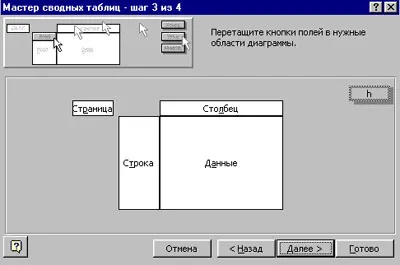
Вземете бутона на мишката с името на нашата колона и плъзнете на полето с данни за наименование. Ние правим върху него и кликнете два пъти в раздела за операции, изберете желаната операция, като сумата. Ние извършваме тази последователност на операциите много пъти, както се изисква и кликнете Next. Появява се следният прозорец.
Тъй като нашата маса трябва да бъде поставен върху съществуващ работен лист, така че е необходимо обхвата на линия, за да се уточни мястото, където нашата обобщена таблица ще бъде. За да направите това, да направи едно кликване на мишката върху желаното място и натиснете Finish.
Има м А1 елементи # 133 ;, A m доставчици хомогенен продукт и п В1 претенции, # 133 ;, Bn потребители на този продукт.
- ай # 150; обема на производството в параграф Гай.
- BJ # 150; консумация в параграф Bj.
- ЦНЖ # 150; цената на единица продукция в транспортирането на Ai Bj (единица транспортни разходи).
- ай. BJ. CIJ> = 0.
Вие искате да намерите транспорт план, който:
- Тя не излиза извън рамките на изпълнението на доставчици
- Напълно задоволи търсенето на всички потребители
- Това свежда до минимум общите транспортни разходи.
Примерът е таблица, в която клетките на елементите на матрицата определени C =, полето на таблицата - стойностите AI. в долната част - стойностите на BJ транспорт проблем в матричната форма.